年龄计算公式excel
Excel中,计算年龄是一个常见且重要的操作,尤其在处理与时间相关的数据时,无论是人力资源管理、客户数据分析,还是日常的时间记录,掌握正确的年龄计算公式都能极大地提高工作效率和准确性,以下将详细介绍几种常用的Excel年龄计算公式,并提供具体示例和注意事项。

使用DATEDIF函数计算年龄
DATEDIF函数是Excel中专门用于计算两个日期之间差异的函数,非常适合用来计算年龄,其语法为:=DATEDIF(start_date, end_date, unit),其中start_date表示起始日期(出生日期),end_date表示结束日期(当前日期或指定日期),unit表示返回的差异单位(如年、月、日)。
示例:假设A1单元格中是出生日期,我们可以在B1单元格中输入以下公式来计算年龄:
=DATEDIF(A1, TODAY(), "Y")
这个公式将返回从A1单元格中的出生日期到当前日期的完整年数。
注意事项:
- 确保输入的日期格式正确,Excel能够识别。
- 如果需要计算到某一天的年龄,只需将
TODAY()替换为指定的日期即可。
使用YEAR、MONTH和DAY函数组合计算年龄
除了DATEDIF函数,我们还可以通过YEAR、MONTH和DAY这三个函数来获取日期中的年、月、日信息,然后通过简单的数学运算来计算年龄,这种方法虽然稍显复杂,但逻辑清晰,易于理解。
步骤:
- 计算当前年份与出生年份的差值:
=YEAR(TODAY()) YEAR(A1) - 考虑出生月份和日期的影响,如果当前月份小于出生月份,或者当前月份等于出生月份但日期小于出生日期,那么年龄应该减去1,完整的公式为:
=YEAR(TODAY()) YEAR(A1) (MONTH(TODAY()) < MONTH(A1) || (MONTH(TODAY()) = MONTH(A1) && DAY(TODAY()) < DAY(A1)))
这个公式通过逻辑判断来确定是否需要减去1,从而得到准确的年龄。
![年龄计算公式excel 年龄计算公式excel]()
示例:假设A1单元格中的出生日期是1990-05-20,当前日期是2024-10-01,那么根据上述公式计算出的年龄将是34岁(因为当前月份大于出生月份,所以不需要减去1)。
使用INT和TODAY函数计算年龄(近似值)
如果只需要得到年龄的整数部分,并且对精度要求不高,可以使用INT函数和TODAY函数配合来计算,这种方法简单快捷,但可能会有一天的偏差(尤其是涉及到闰年时)。
公式:
=INT((TODAY() A1) / 365)
这个公式通过计算当前日期与出生日期之间的天数差,然后除以365(一年的平均天数)并取整,来得到年龄的近似值。
注意事项:
- 这种方法没有考虑闰年的影响,因此结果可能不完全准确。
- 适用于快速估算年龄的场景。
使用YEARFRAC函数计算年龄(精确值)
YEARFRAC函数可以返回两个日期之间的年份差异,包括小数部分,适合于需要更精确年龄的场景,为了得到整数年龄,我们可以将其与INT函数结合使用。
公式:
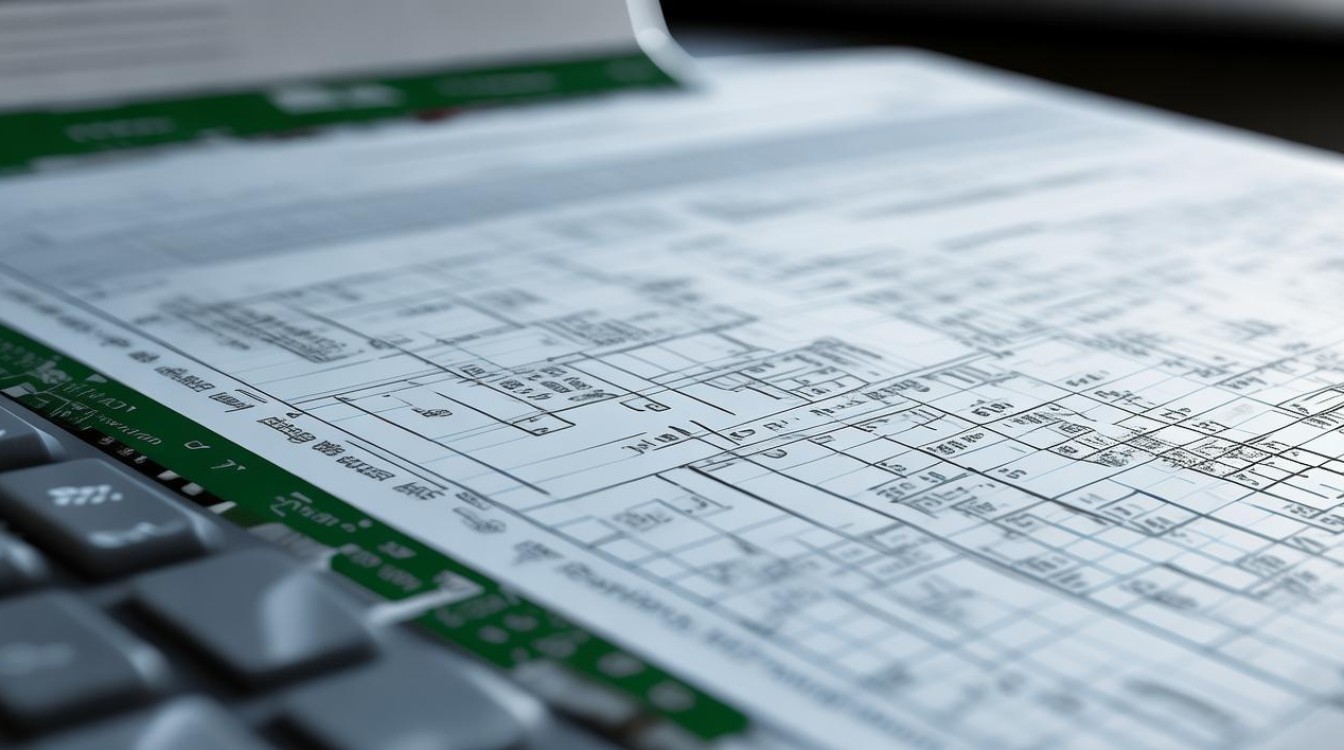
=INT(YEARFRAC(A1, TODAY()))
这个公式会计算从A1单元格中的出生日期到当前日期之间的完整年份,并返回整数部分。
示例:假设A1单元格中的出生日期是1990-05-20,当前日期是2024-10-01,那么根据上述公式计算出的年龄将是34岁(精确到整数部分)。
相关问答FAQs
Q1: 如果我只想计算到某一天的年龄怎么办?
A1: 只需将公式中的TODAY()替换为您想要的特定日期即可,如果您想计算到2024-10-01的年龄,可以将公式改为=DATEDIF(A1, "2024-10-01", "Y")。
Q2: 如何处理出生日期格式问题?
A2: 确保输入的出生日期格式为Excel识别的日期格式(如YYYY-MM-DD或MM/DD/YYYY),如果您的日期数据以文本形式存在,可以使用TEXT函数将其转换为日期格式后再进行计算。=DATEDIF(TEXT(A1, "yyyy-mm-dd"), TODAY(), "Y")
版权声明:本文由 数字独教育 发布,如需转载请注明出处。














 冀ICP备2021017634号-12
冀ICP备2021017634号-12
 冀公网安备13062802000114号
冀公网安备13062802000114号